快速開始:使用權限
權限規則是一群功能,用於定義群組或使用者對內容(例如工作簿、專案或資料來源)的存取權限。
要有效地管理權限:
- 在建立更多分組之前刪除「全部使用者」分組的權限。
- 建立更多專案前,設定「預設」專案上的範本權限
- 為分組管理權限,而不是單個使用者
- 管理專案權限,而非內容權限
為專案建立分組權限原則
有關以下步驟的詳情,請參閱權限主要文章。本快速入門指南是概觀,並沒有包含有關權限和權限管理的許多重要細節。
1.將使用者新增到分組
管理權限的常用方法是為應該具有相同權限的使用者使用分組。
- 如有必要,將使用者新增到站台。
- 在網站內,選取「群組」。
- 如有必要,使用「新增分組」選項。
- 點一下分組名稱將其開啟,然後使用「新增使用者」按鈕將現有使用者新增到分組中。
2.存取專案層級權限設定
此「探索」頁面顯示站台上的內容。使用下拉式清單顯示「頂端層級專案」或「所有專案」(也可以查看巢狀專案)。
巡覽至要更新的專案,開啟「動作」 (…) 功能表,然後選取「權限」。

3.建立權限原則
選取「+ 新增分組/使用者原則」以建立新的權限原則。
範本下拉式清單提供快捷的方式套用分組的初始能力集。
如果需要,請點一下能力來設定為「允許」或「已拒絕」,或將其保留為「未指定」以自訂權限原則。
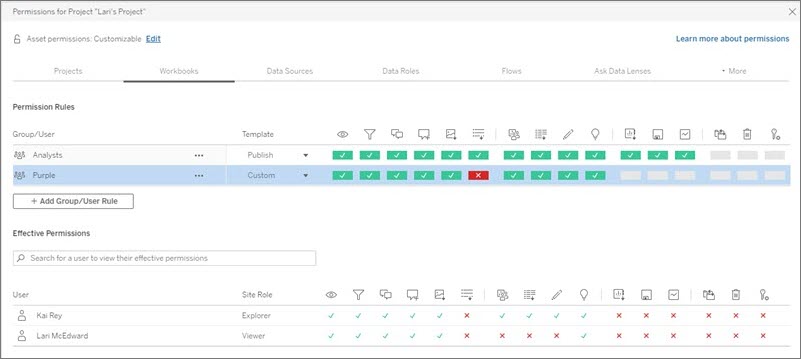
使用者是否可設定使用權限取決於使用者的站台角色、內容所有權,以及其「設定使用權限」能力的設定方式。
4.檢視使用者的有效權限
在分組儲存權限原則之後,可以查看每個使用者的有效權限。按一下群組名稱以查看該組的使用者及其有效使用權限。將遊標暫留在能力框上可看到一個工具提示,包含有關能力是已允許還是已拒絕的詳情。
網站角色
使用者的網站角色確定為該使用者允許的最大使用權限。
- 伺服器和網站管理員可存取所有網站內容和執行動作它。
- 所有人始終擁有其發佈的內容的完全存取權限,包括設定該內容的權限。當未鎖定父專案權限時,則擁有者可以變更其已發佈內容的權限。
有關詳情,請參閱設定使用者的網站角色和使用專案管理內容存取權限。
權限邏輯
- 「已拒絕」優先於「允許」。
- 如果未指定其他使用權限,則「未指定」將導致「已拒絕」。
- 內容的特定使用者使用權限優先於內容的群組使用權限。換句話說,使用者使用權限優先於群組使用權限。
有關詳情,請參閱有效權限。
